Како се бавити прекидима система у прозорима, давање оптерећења на процесор

- 3713
- 224
- Joe Purdy
Понекад, када радите са рачунаром, можете приметити да се перформансе смањила, наредба мора да чека дуго, а курсор сада и затим се претвори у ротирајућу кругу. Ако унесете "менаџера задатака" да бисте сазнали шта се догађа, видећете на листи процеса "систем прекида" који конзумирају огроман број ресурса.

Какав поступак "систем прекида"
Процес под називом "Систем прекиди" сама по себи не ради ништа. Он одражава само проблеме који су настали: систем недостаје снага потребна за рад једног од програма, па је потребно пуно ресурса од ЦПУ-а да надокнади дефицит. У овом случају, сви остали процеси су одложени, а систем је концентрисан само на програм проблема. Јасно је да се ово стање ствари омета нормалним радом, тако да било који корисник жели да се ослободи "система прекида" што је пре могуће. Међутим, ако само користите опцију да "уклоните задатак", онда се ништа неће променити - Ресурси неће бити објављени, а поступак ће се ускоро поново приказати на општој листи.
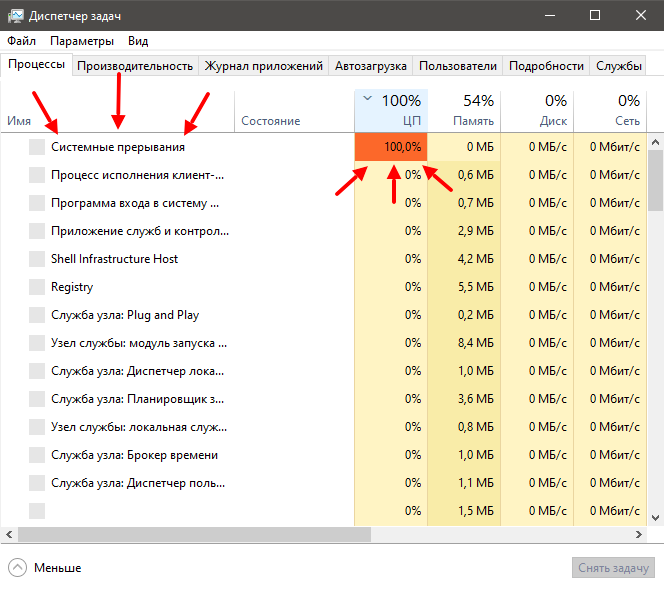
Шта да урадите ако систем прекида оптерећење процесора
Када "систем прекида" прекомерно учитава Виндовс процесор (и то се може догодити у било којој верзији од 7 до 10), то указује:
- Чињеница да је уређај повезан на рачунар нетачан;
- Или то неки возачи функционишу са неуспехом.
Запамтити:
- Да ли су Виндовс или возачи ажурирани пре него што систем не успе у раду система - можете се вратити у стару верзију;
- Да ли су нове компоненте исправно раде: миш, тастатура, штампач, скенер, УСБ модем и тако даље.
Потражите управљачке програме који изазивају оптерећење од "прекида система"
Без обзира на то колико је жали, већ да онемогући "систем прекида" у систему Виндовс 7, 8, 10 је немогуће. Али можете пронаћи разлог зашто убацују процесор и елиминишу га. Најчешћи је погрешан рад управљачких програма. Да бисте сазнали који ће вам требати посебан програм, попут фузије возача. Када га покренете, приказује се табела која подсећа на интерфејс "диспечера задатка" - видећете списак свих управљачких програма, квалитета њиховог рада, верзије ажурирања и степен оптерећења и степен оптерећења у систему. Обратите пажњу на оне које имају највише цене и оне које је програм дефинисао као проблематично. Погледајте који уређаји припадају и искључе их. То је урађено овако:
- Кликните Вин + Р, у појањеном прозору, унесите: "девмгмт.МСЦ "и кликните на" ОК ".
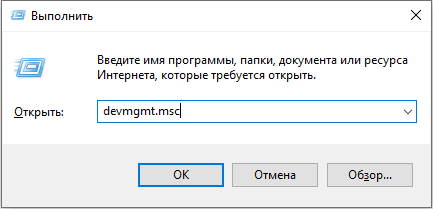
- "Управитељ уређаја" отвориће се са списком сваке опреме повезане са рачунаром или лаптопом.
- Насупрот сваком наслову налази се стрелица доле - кликните на њега да бисте видели одређени уређај.
- Пронађите исти са возачем проблема, кликните на њега десним дугметом миша и изаберите "Онемогући".
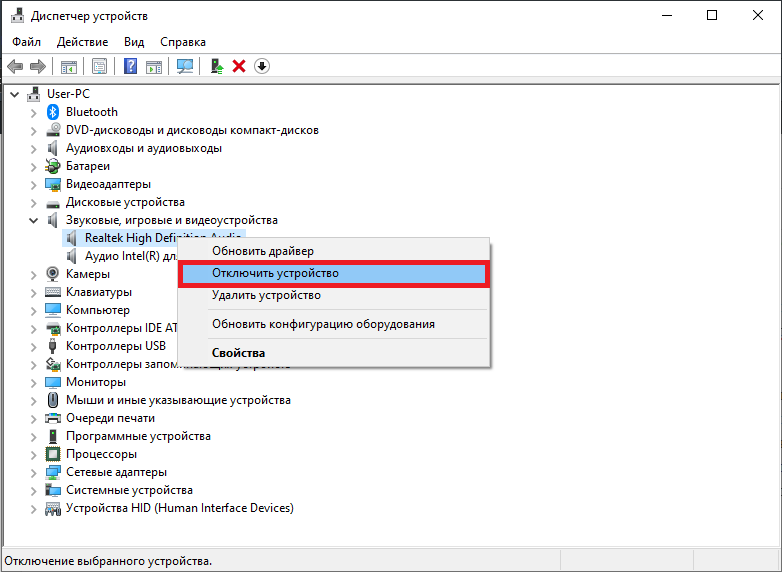
Предмет ваше пажње треба да буде уређаји спојени споља: Штампачи, скенери, уклоњива тастатура, графички таблет, спољни звучници и додатне звучне картице, веб камере, Ви-Фи и тако даље. Ако, након што су прекинуте, "системски прекиди" престао је да се учитава ЦПУ, тада сте на правом путу - морате нешто да урадите са управљачким програмима ових уређаја: Надоградите их или, обрнуто, инсталирајте стару верзију. Не преузимајте пакет, попут "100 управљачких програма у једној архиви", па чак и са непознатих места - идите на ресурс произвођача.
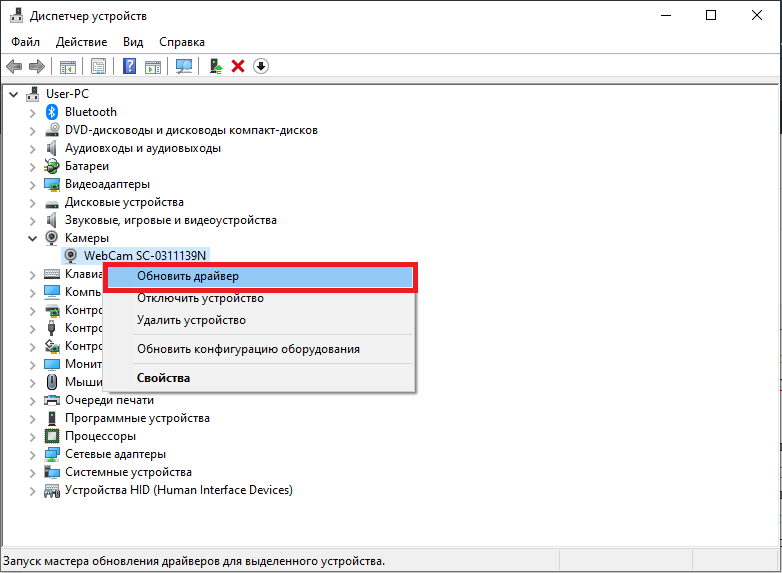
Проблеми са радом УСБ уређаја и контролора
Такође, разлог може бити у неисправној опреми или УСБ-Го-Го-Го-Го-Го-ИТ-у који га повезује на ПЦ. Вероватно сте већ приметили у одељку "Задаци" "" Регулатори "- можете покушати да их окренете заузврат и надгледате оптерећење на ЦПУ-у. Али ако немате посебно знање о рачунарима и само су обичан корисник, боље је оставити ову методу и обратити се другом.
Покушајте да се решите "системски прекиди", физички чишћења уређаја: Извадите кабл миша и проверите да ли постоје промене, да ли пада индикатор трошкова ресурса. Ако не, идите на Ви-Фи, ступце, флеш дискове, таблет и даље по листи. Покушајте да повежете и проблематични уређај на други рачунар и проверите да ли се нешто није у реду. Промените кабл и поново преврните индикаторе: Можда је све у реду са самом уређајем.
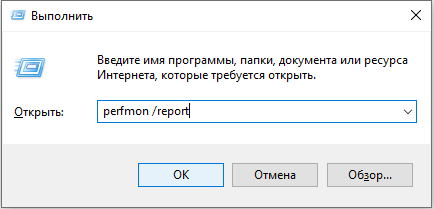
Повремено се активира опција препознавања неисправне опреме. Да бисте дошли до њега, притисните Вин + Р, унесите без наводника: "Перфмон / Репорт", кликните на дугме У реду и имате листу.
Други разлози за високо оптерећење из "прекида система" у оперативном систему Виндовс 7.8 и 10
Други разлози могу повремено изазвати неуспех у раду.
- Идите на "Цонтрол Панел" (у систему Виндовс 10, да бисте јерајте у претрази "Контролна плоча" Цлассиц Додатак "), промените режим прегледа у" велике иконе ", пронађите међу њима" Напајање "-" Тастери "-") неприступачни параметри ", а затим уклоните ознаку са тачке" Брзо покретање ". Може проузроковати "прекид система" са стресом на ЦП-у.
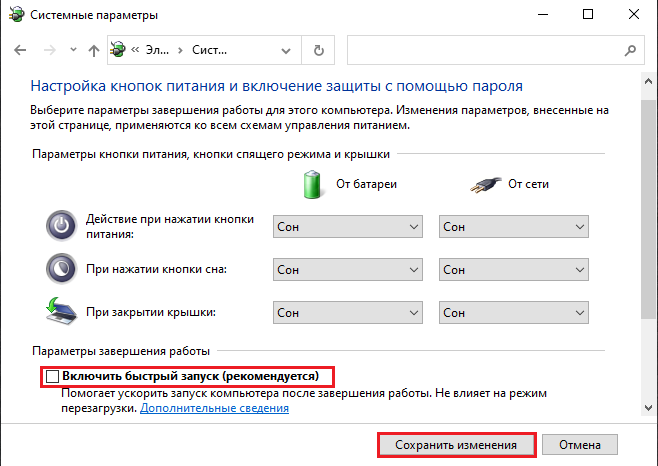
- Онемогућавање наизменично различитих уређаја, не заборавите на пуњење лаптопа - ако је сломљен или намењен за други модел, то такође може изазвати описану грешку.
- Кликните на икону звука у "Комиси са задацима" и проверите да ли имате опцију "Просторни звук".
- Притисните Вин + Р, стане у линију "МДСцхед.еке "(без наводника) и кликните на" Интер ". Слажете се са предлогом да бисте поново покренули ОС и извршили инспекцију РАМ-а. Можда проблем лежи у њему.
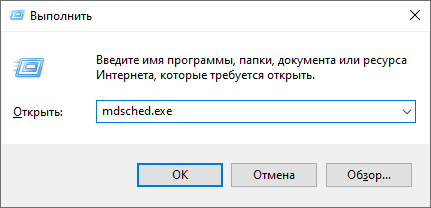
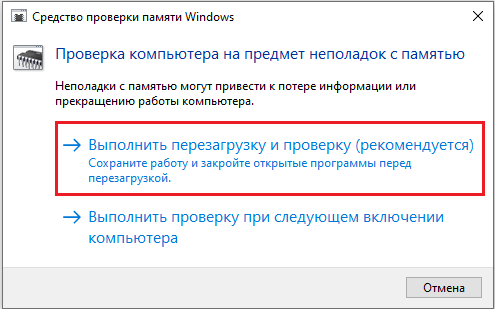
- Отворите "Рачунар" - "Диск Ц" - "Сервис" и кликните на дугме "Проверите диск за грешке".
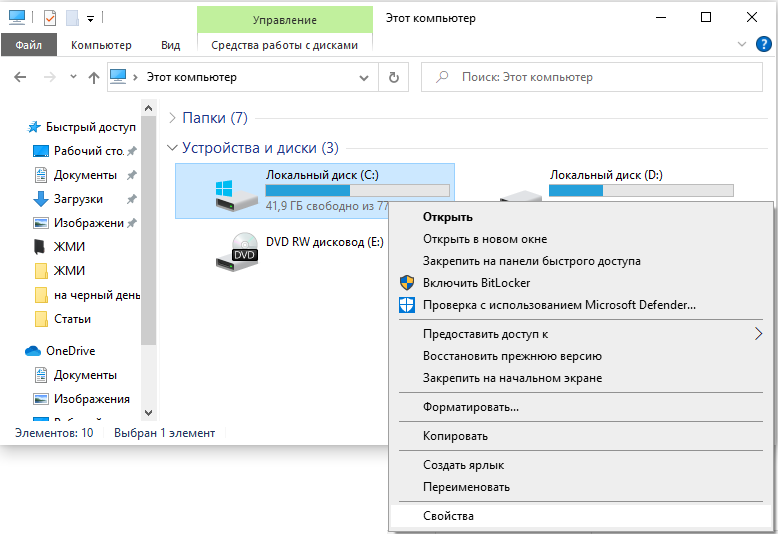
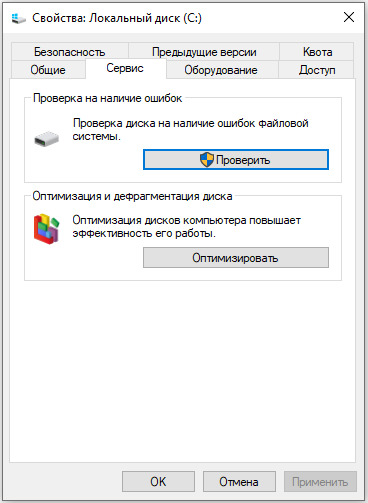
- Проверите рачунар за вирусе са неким моћним услужним програмом. Погледајте да ли имате инсталиране две антивирусе у исто време.
- « Такси позив са паметног телефона кроз Иандек апликацију.Такси
- Који програми можете отворити датотеку од ОТ формата »

